PS如何绘制趣味气泡黑板?
1、创建背景
创建一个新的 1000 x 1000 px 文档。创建一个新图层并按Shift-F5 使用#62c3c9颜色填充它;

2、气泡形
状选择钢笔工具(P) 并绘制语音气泡形状,要创建曲线,请单击并按住鼠标并拖动。要将平滑锚点转到尖点,请在锚点上按住Alt键单击;
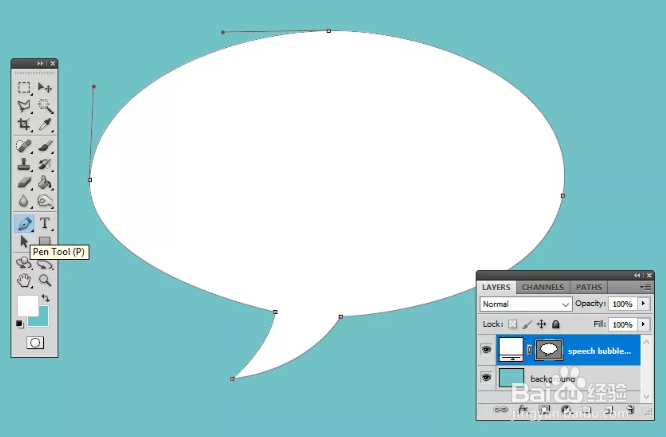
3、黑板纹理
第1步: 将前景颜色设置为#1a1a1a,将背景颜色设置为#ffffff。创建一个新图层并将其命名为Chalkboard Texture。按Shift-F5将其填充颜色#1a1a1a;
第2步:转到滤镜>杂色>添加杂色并将金额设置为50%;
第3步:转到滤镜>模糊>运动模糊,将角度设置为50,将距离设置为19像素;
第4步:转到 图层>新建调整图层>级别并使用这些设置:
第5步:选择“ 黑板纹理”图层和“ 级别”调整,单击鼠标右键,然后选择“ 合并图层”。重命名新图层 黑板纹理;
第6步:按Control-J复制黑板纹理图层并将其命名为Chalkboard Text Texture;

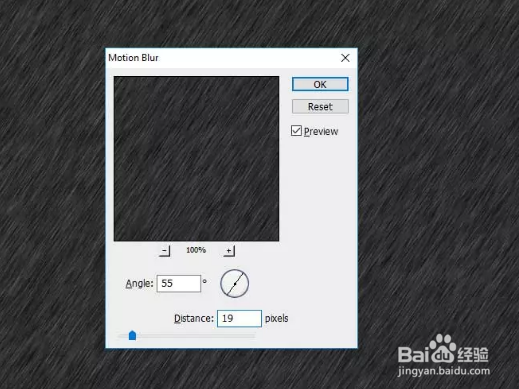
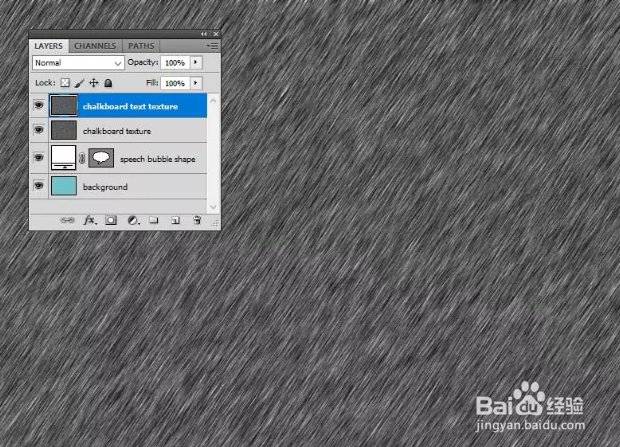
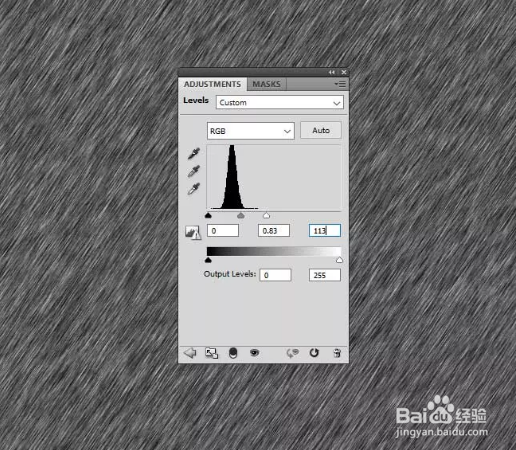
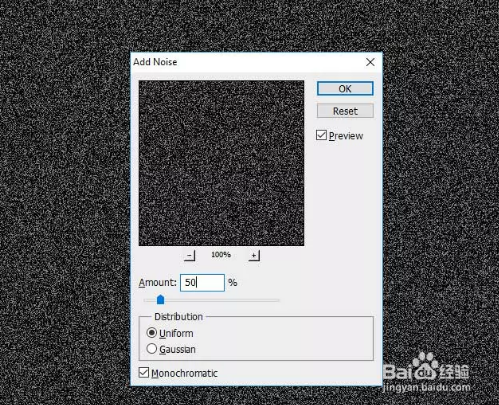
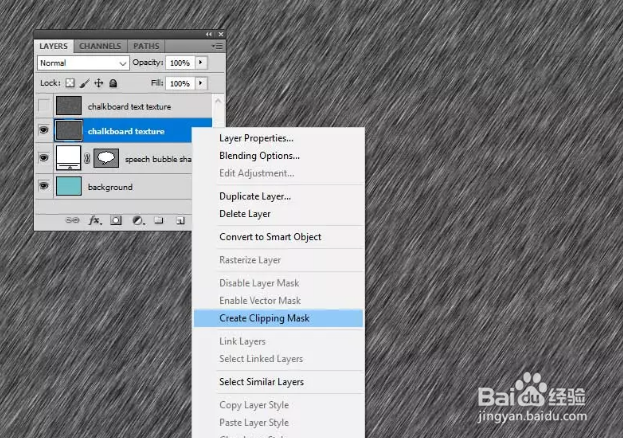
4、黑板形状
第1步:隐藏 黑板文本纹理图层。右键单击 Chalkboard Texture 图层,然后选择Create Clipping Mask(剪切蒙版);
第2步:按 Ctrl-J 复制语音气泡形状 图层并将其 命名为Chalkboard。重命名初始图层Wooden Frame;
第3步:将“ 木框架” 图层的“ 填充 ” 设置为0%并添加“ 描边”图层样式,颜色;
第4步:右键单击图层,然后选择“ 转换为智能对象”;
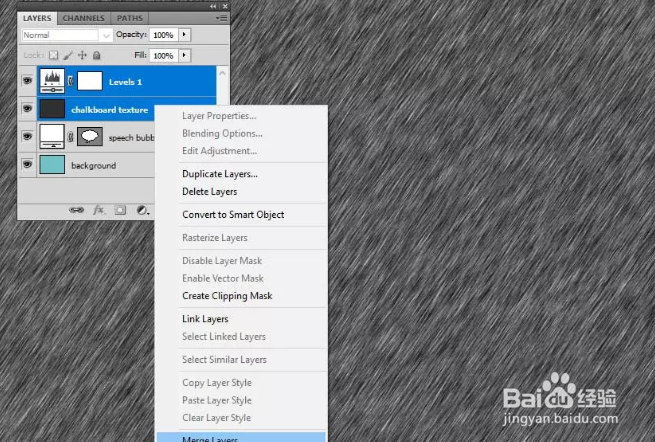
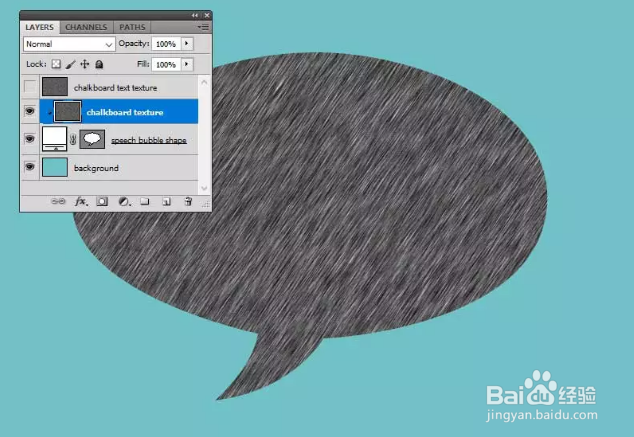

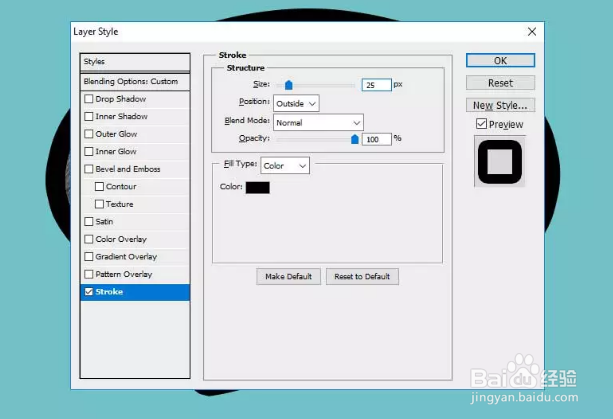

5、木质纹理
第1步:按Shift-Ctrl-N创建一个新图层。将图层命名为Wooden Texture。按Shift-F5以使用颜色充图层#1a1a1a;
第2步:转到滤镜>渲染>纤维以创建木材纹理;
第3步:右键单击 “ 木质纹理”图层,然后选择“ 创建剪贴蒙版”;
第4步:选择“ 木框”和“ 木质纹理”图层,然后将它们移动到所有其他图层上方;
第5步:将这些图层样式添加到Wooden Frame图层:投影 (颜色#000000)内阴影 (颜色#000000)斜面和浮雕 (颜色#ffffff和#000000)颜色叠加 (颜色#c86800);
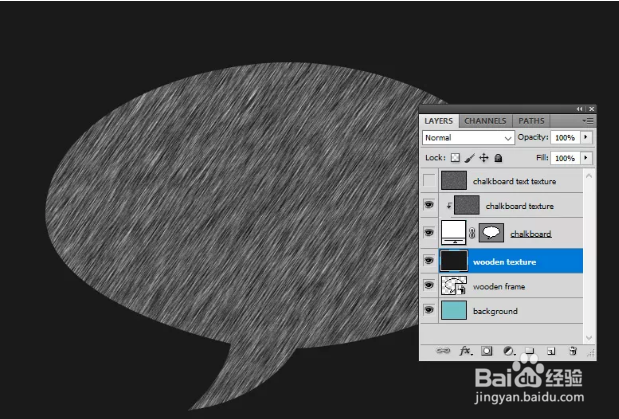

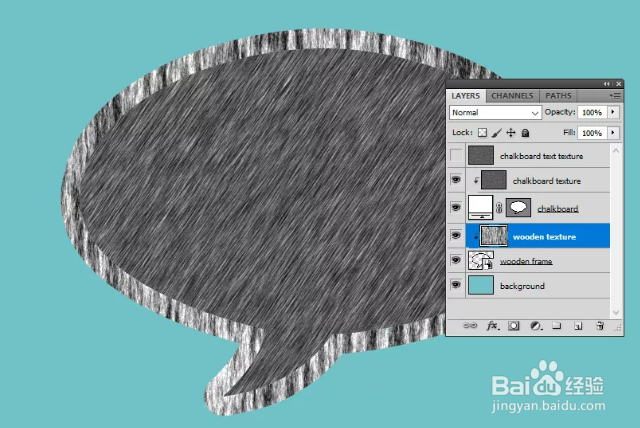

6、木制框架创建黑板
将此图层样式添加到Chalkboard图层:
投影 (颜色#000000)
内阴影 (颜色#000000)
内发光 (颜色#ffffff)
颜色叠加 (颜色#393838);


7、添加粉笔文字效果
第1步:使用颜色添加“ 返回学校”文本图层#ffffff;
第2步:将此图层样式添加到“ 返回学校” 文本图层:内阴影 (颜色#000000)外发光 (颜色#ffffff)内发光 (颜色#000000)中风(颜色#000000);
第3步:还可以使用您喜欢的颜色添加颜色叠加,混合模式正常,不透明度100%。我会用这种绿色调#d1ff6e。您还可以使用您喜欢的任何颜色更改笔划的颜色;
第4步:右键单击 “ 返回学校” 文本图层,然后选择“ 转换为智能对象”。将混合模式设置为屏幕;
第5步:要创建更逼真的粉笔效果,请使“ 黑板文本纹理”(上面制作过)图层可见。右键单击图层,然后 为“ 返回学校” 文本图层选择“ 创建剪贴蒙版 ” 。同时将混合模式设置为“ 正片叠底”;
第6步:为了使颜色更加生动,让我们添加一个色阶调整。右键单击调整图层,然后选择“ 创建剪贴蒙版”;
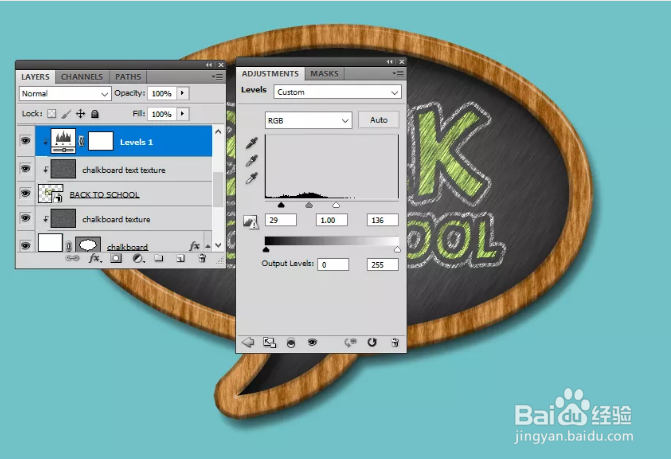

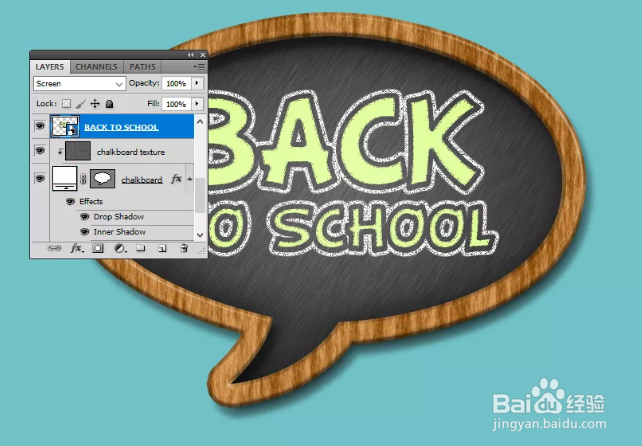
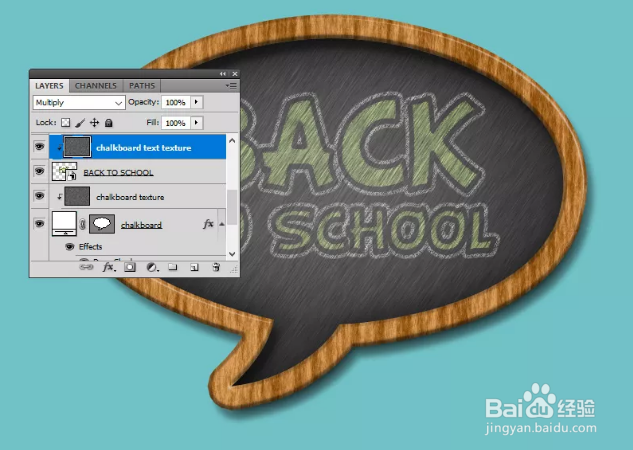
8、添加粉笔
第1步:使用钢笔工具创建粉笔;
第2步:添加此图层样式以创建逼真的粉笔:
投影 (颜色#000000)
内阴影 (颜色#000000)
斜面和浮雕 (颜色#ffffff和#000000)
颜色叠加 (#f2f2f2白色粉笔和#c1e053绿色粉笔的颜色)。
